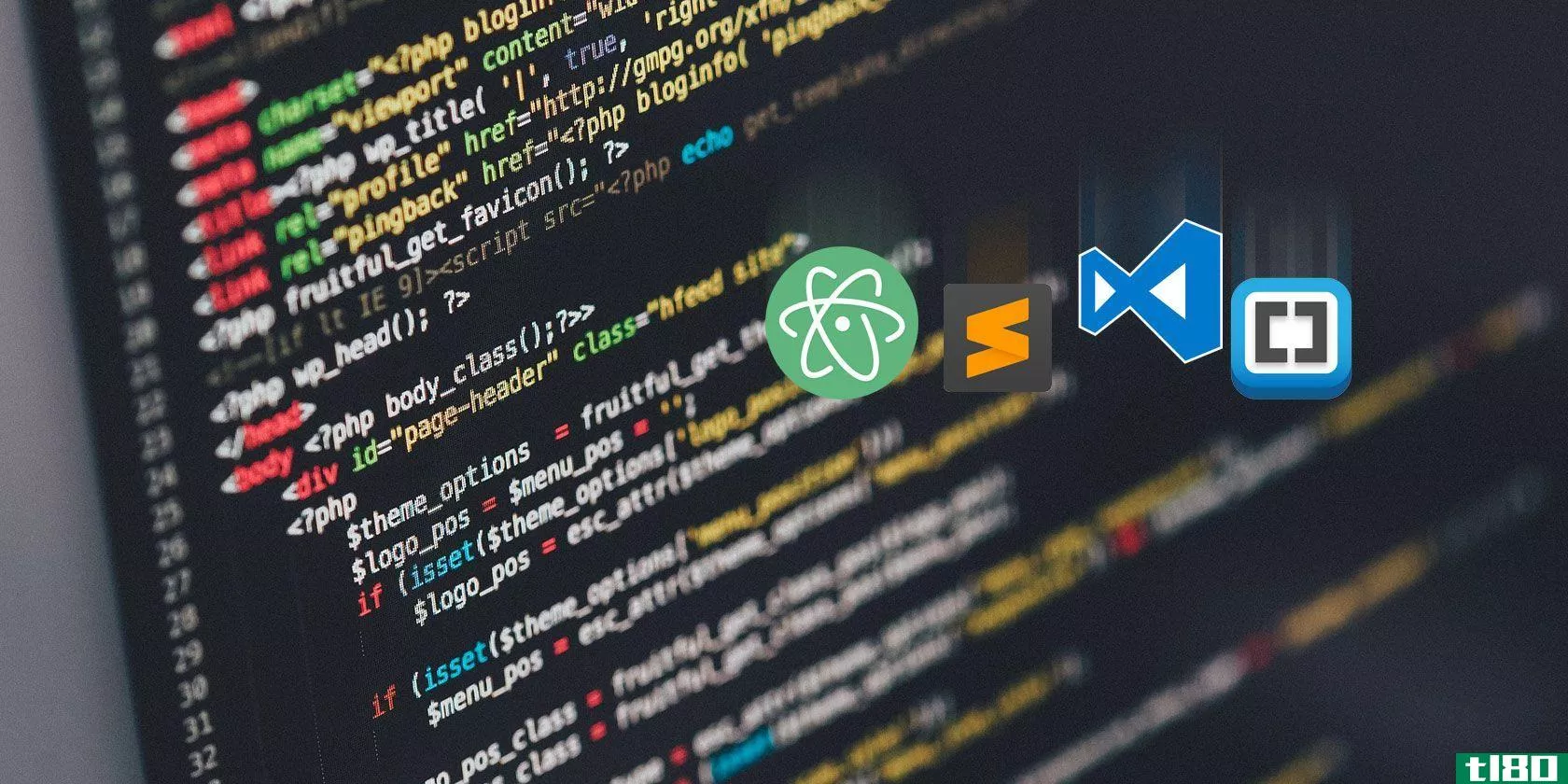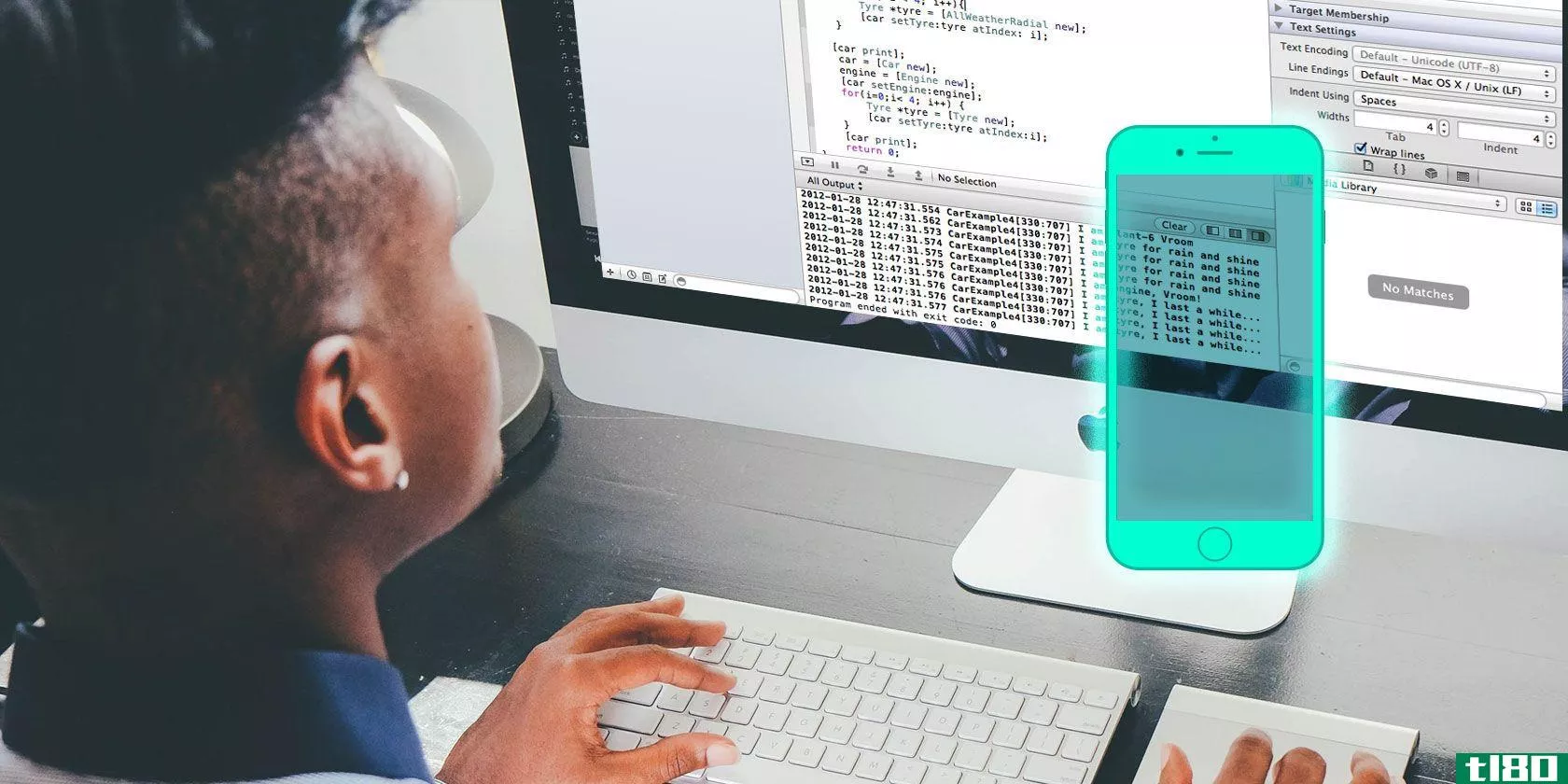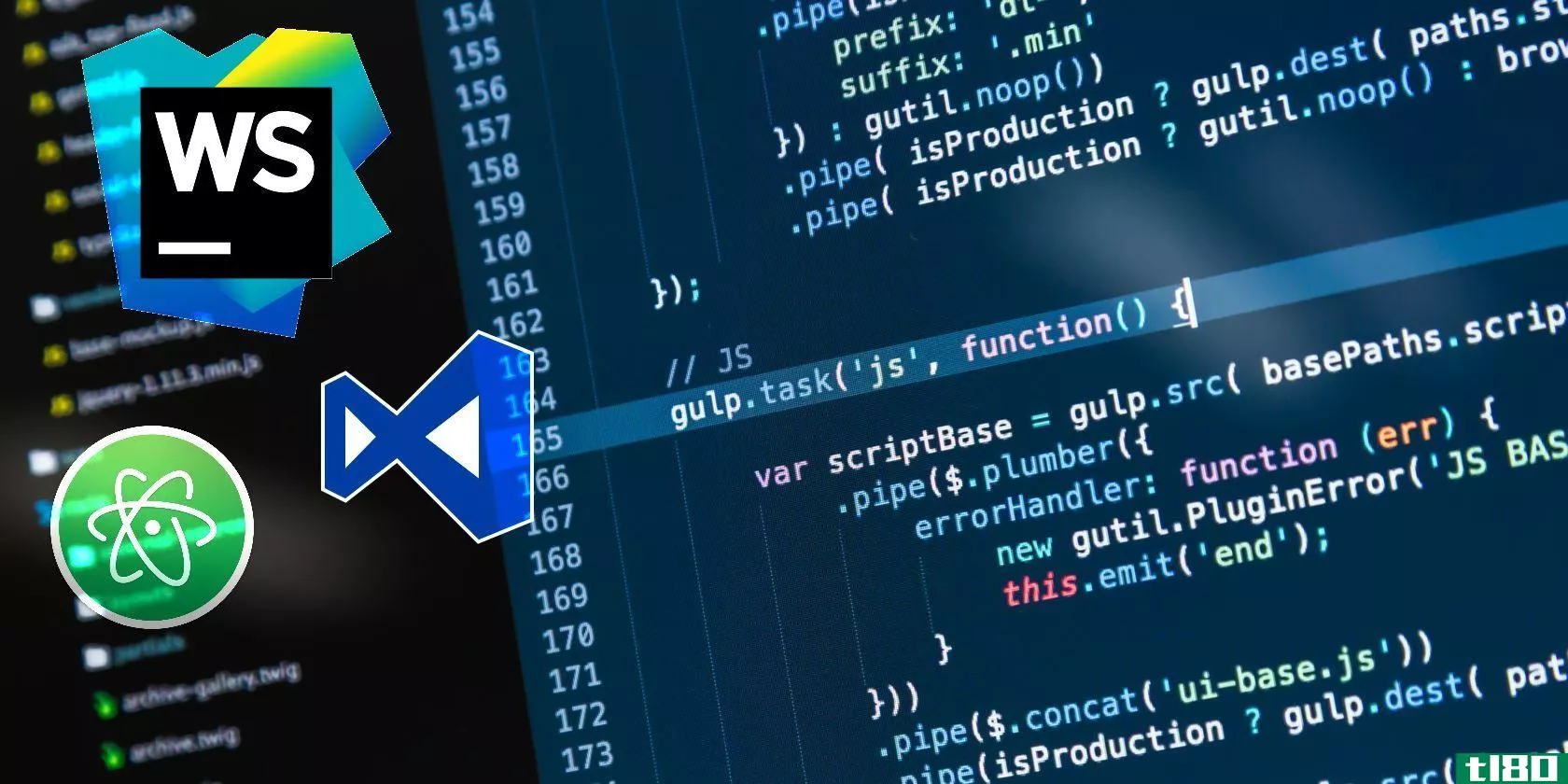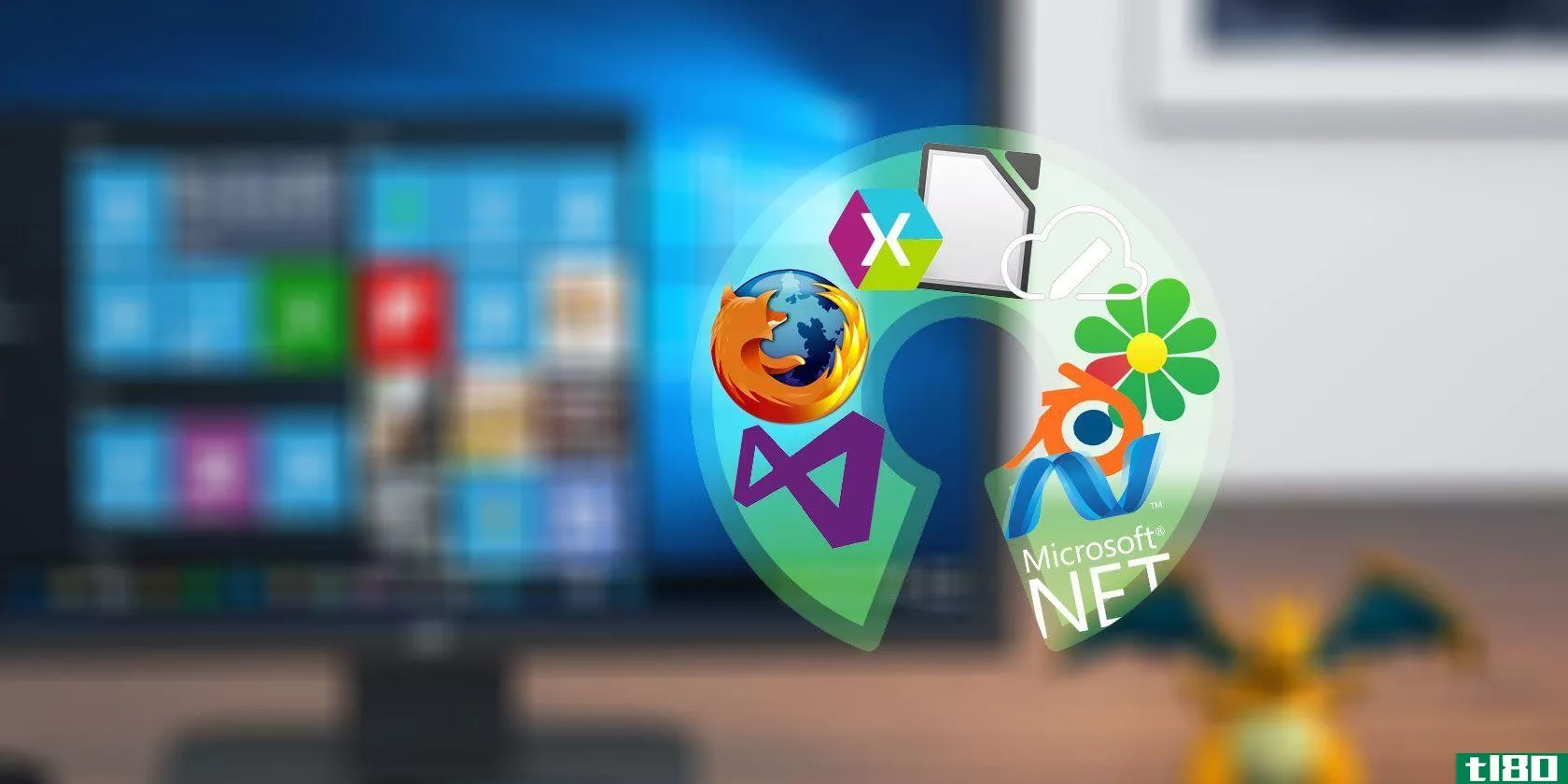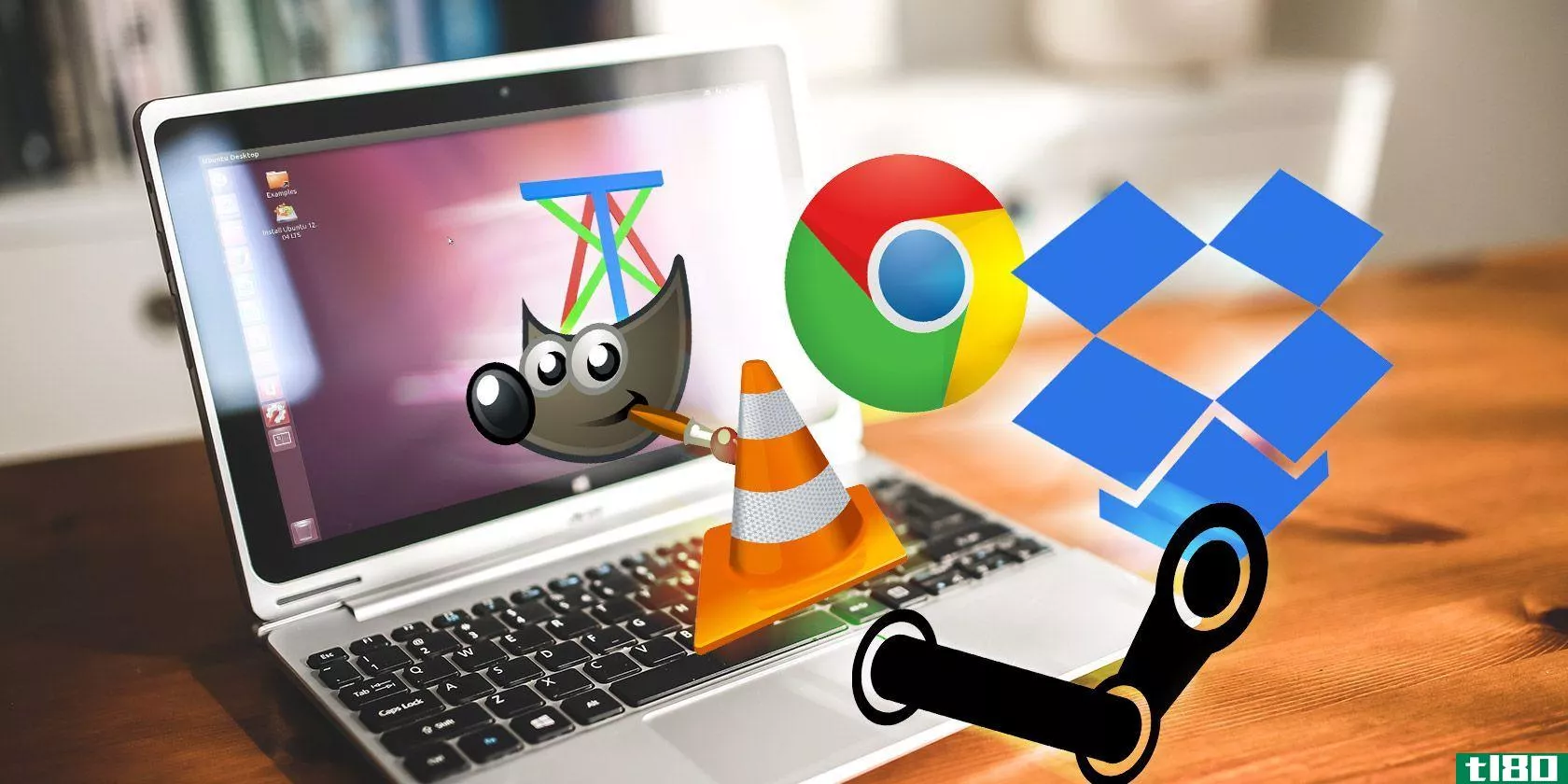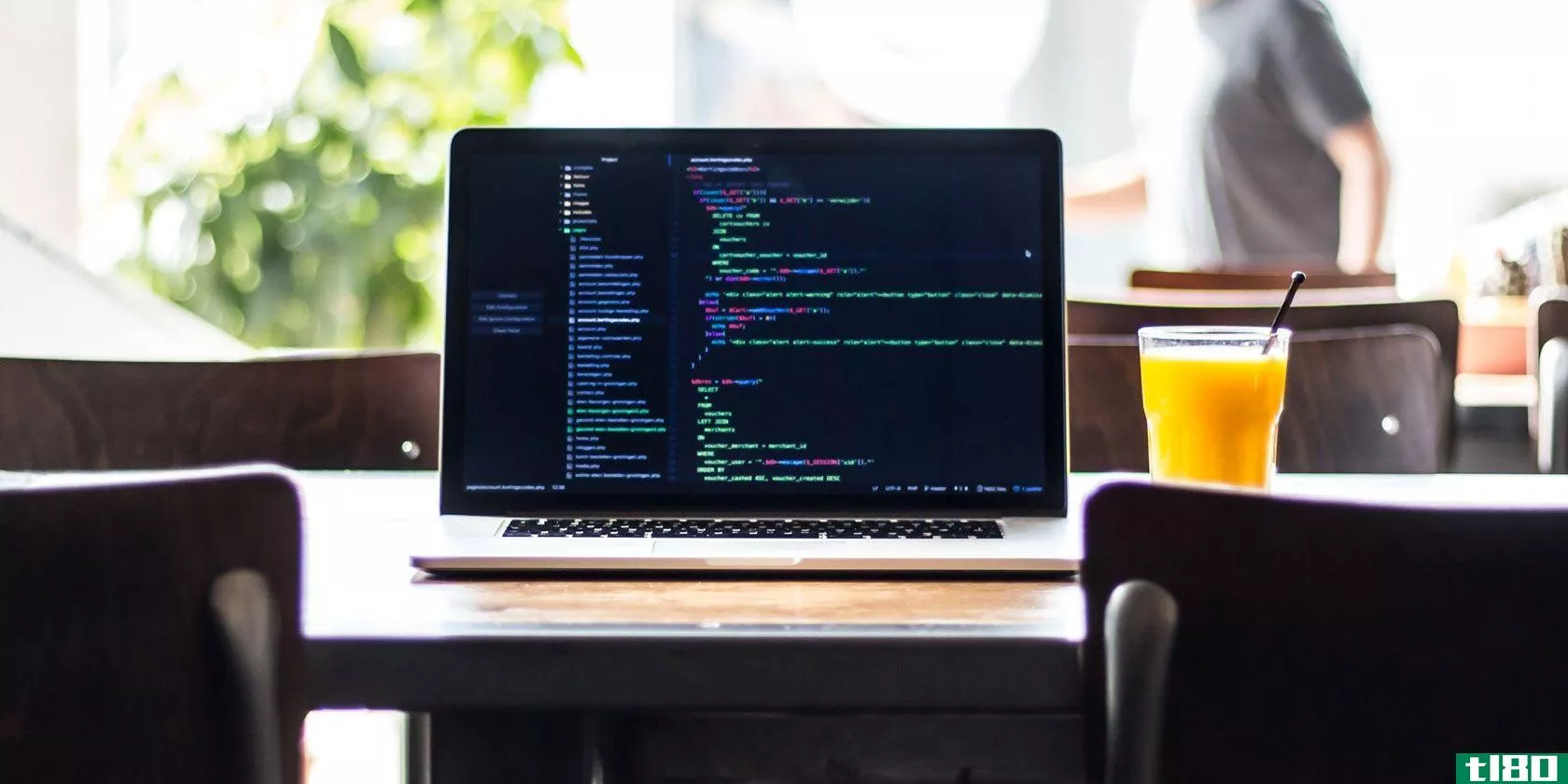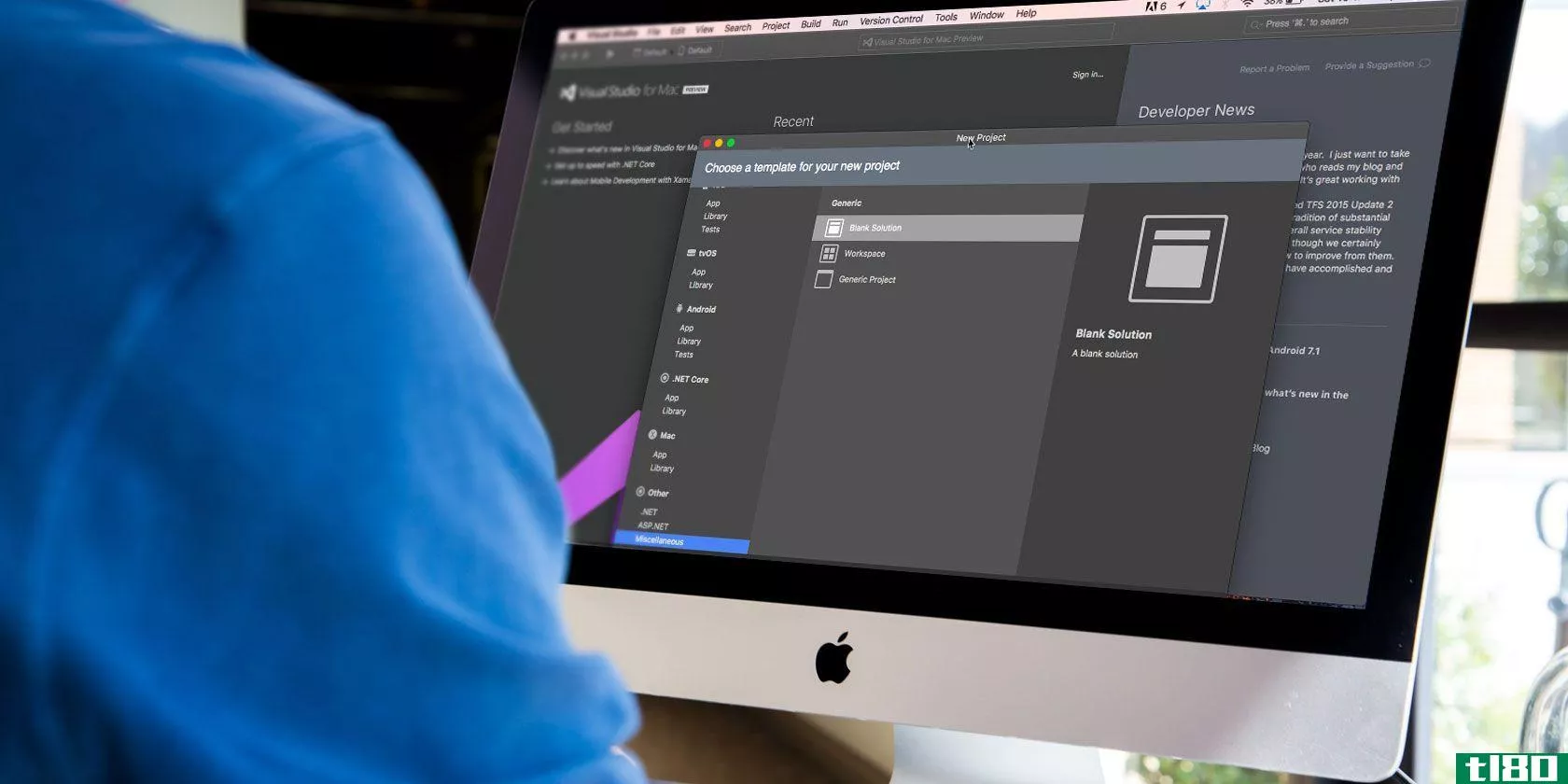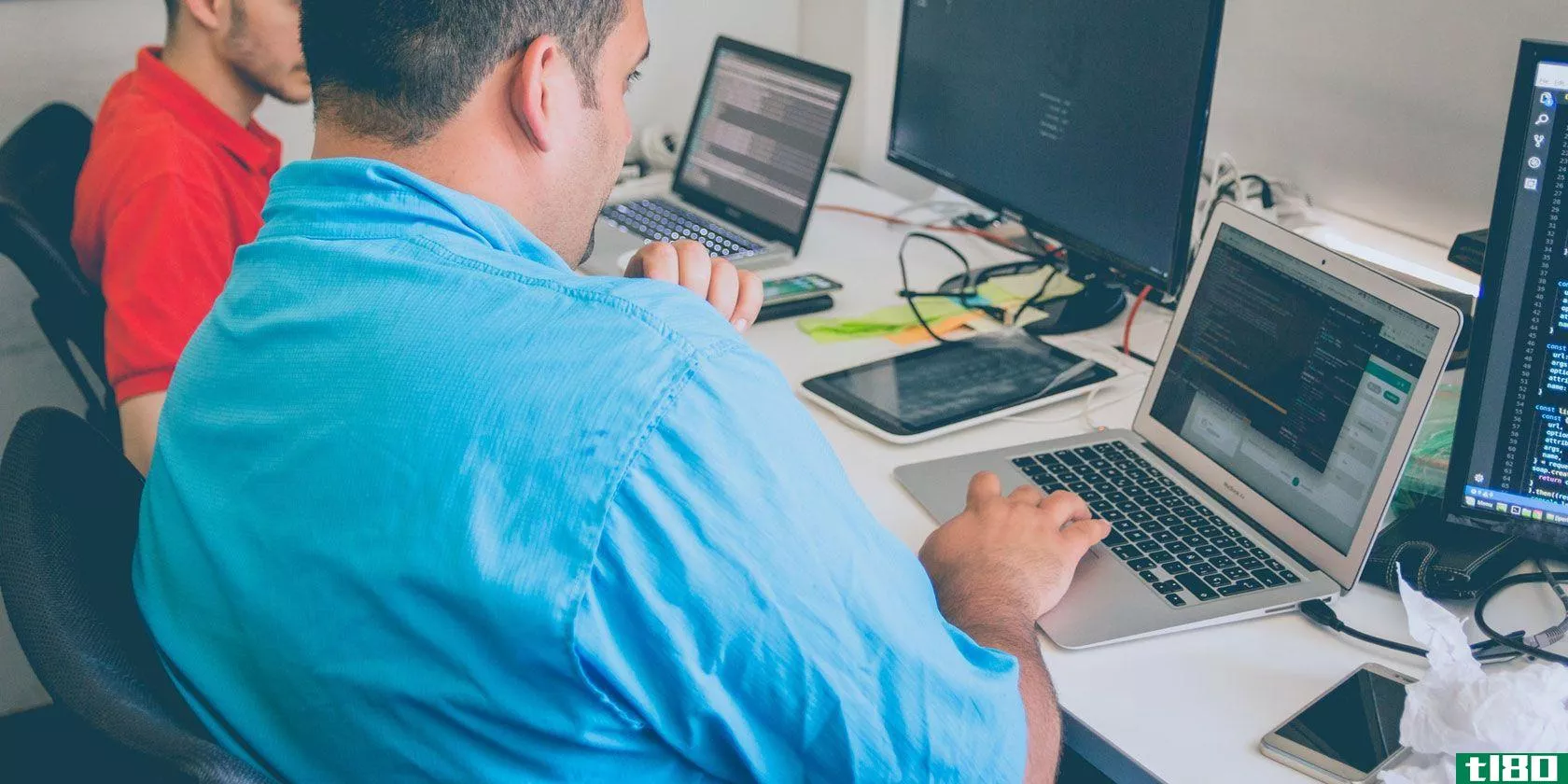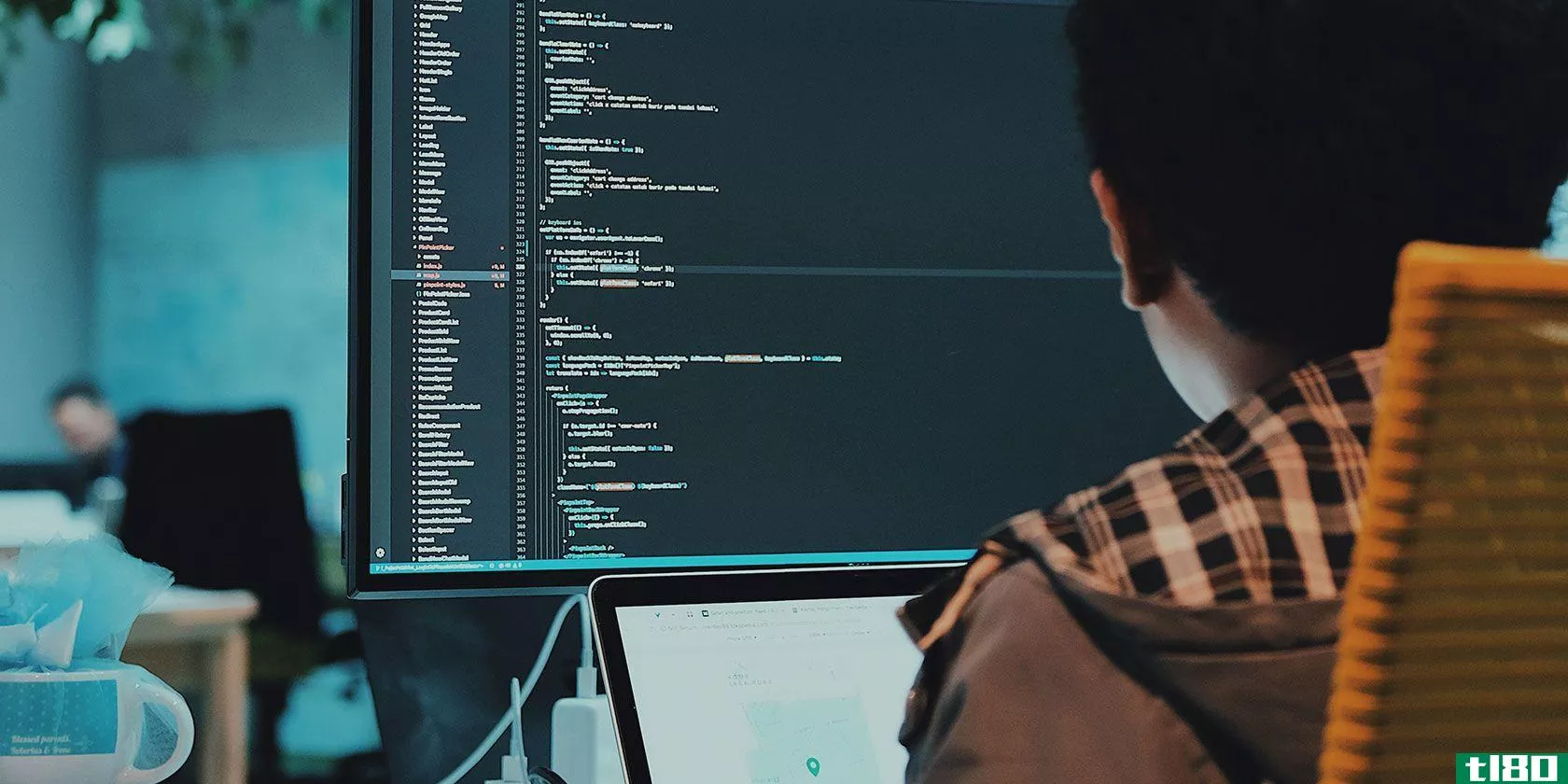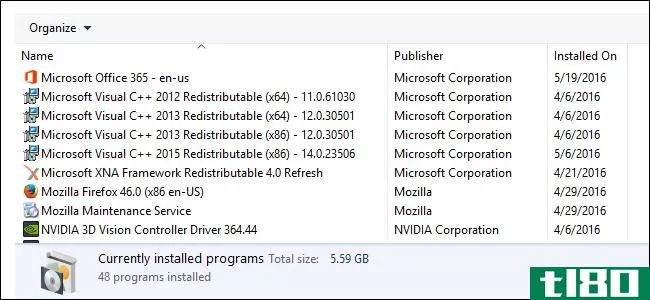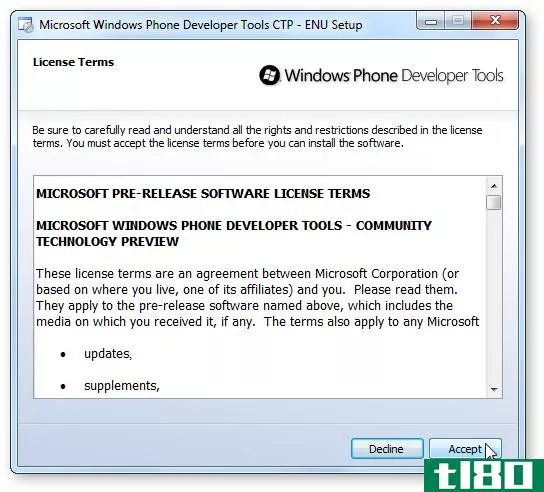visual studio代码的10个基本生产技巧
visualstudio代码很容易成为最好的编程文本编辑器。它已经取代了崇高的文本作为我的代码编辑器的选择,我永远不会回去。它是一个基于电子的JavaScript应用程序(比如Atom,另一个备受赞誉的文本编辑器),但是它的速度非常快,不像大多数JavaScript应用程序那样会出现性能问题。

如果你想知道,是的:VS代码是开源的,可以在GitHub上使用。十年前,如果我告诉你微软会拥抱开源软件,你一定会笑的。看我们走了多远!
不管怎样,我们开始吧。如果您想将工作效率和工作流程提升到下一个级别,下面是几个基本的visualstudio代码提示。
(如果您仍然不确定是否应该选择visualstudio代码而不是Atom,我们可以帮助您决定。)
1掌握vs代码中的命令选项板
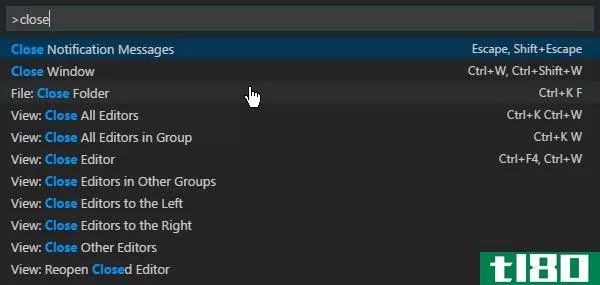
与Sublime Text(以及之前的TextMate)非常相似,VS代码有一个叫做命令调色板的东西。此功能允许您通过键入命令来访问各种命令,而不是被迫使用鼠标浏览菜单。
可以使用Ctrl+Shift+P键盘快捷键打开命令选项板。只要开始键入您想要做的事情(例如“关闭”),选项将实时更新。有些命令被分类(例如“File”、“Git”、“Terminal”等),因此可以使用它来定位您似乎找不到的命令。
2设置工作项目文件夹
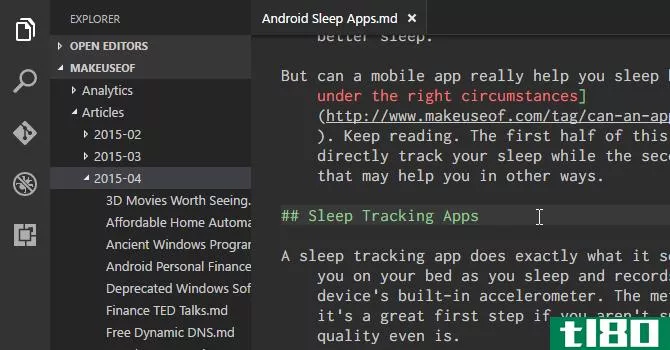
如果单击导航侧栏中的资源管理器,您将看到一个新的子面板打开。此子面板分为两个部分:打开的编辑器(即当前打开的文件和文档)和未打开的文件夹。后者是我们感兴趣的。
单击“打开文件夹”(也可以导航到菜单栏中的“文件”>;“打开文件夹”),然后选择系统上的任何文件夹。这将把该文件夹作为“当前工作项目”加载到VS代码中,允许您轻松访问所有文件和子文件夹,因此您不必一直在文件资源管理器中来回翻动。
三。一次查看多个文件
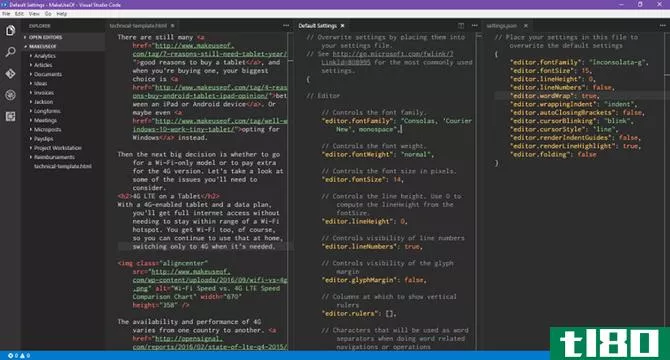
大多数现代文本编辑器可以同时支持多个文件,允许您通过某种基于选项卡的界面在打开的文件之间切换。更高级的文本编辑器甚至可能支持并排文本编辑,而VS代码则支持(尽管只支持水平方向)。
但在较小的屏幕上,无论是笔记本电脑还是老式显示器上,并行编辑都很困难,而这正是VS代码的亮点所在。
它有一种称为动态面板的功能,如果其中一个打开的文档面板太窄,当您激活该文档(即将光标放在其中)时,它会自动加宽。如果你还在使用接近720p的分辨率,你会喜欢这个功能的。
4一次编辑多行
如果您需要在整个文档中**或删除多个文本实例,您所要做的就是创建多个游标。您可以通过按住Alt键(或Mac上的Option)并单击文本中的任意位置来执行此操作。每次单击都会创建一个新光标。
这对于HTML这样的事情特别有用,在这里您可能希望添加同一类的许多实例或更改多个超链接的格式。学会它,热爱它。
5转到定义
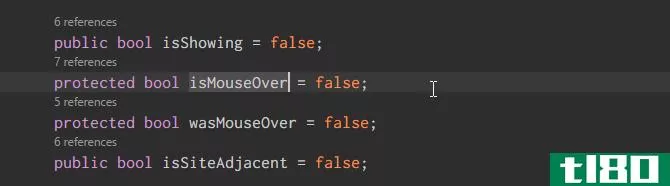
在编程或编写脚本时,经常会遇到无法识别的变量或方法。那你是做什么的?您可以花几分钟来搜索正确的文件,也可以用光标选择变量/方法并点击F12立即跳转到其定义。
或者,您可以使用Alt+F12键盘快捷键简单地查看定义,它显示的定义正好与光标所在的行,而不是打开源文件。
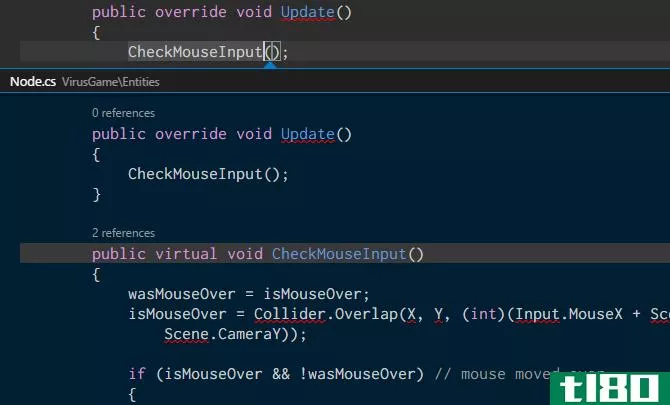
若要转到相反的方向,可以选择已定义的变量/方法,然后使用Shift+F12键盘快捷键查找对该变量/方法的所有引用。这也会显示在光标所在的行中。
为了使这些功能正常工作,您需要确保将正确的文件夹作为“当前工作项目”打开(请参阅提示2)。
6重命名所有引用

重构是编写和维护干净代码的一个必要方面,但它可能是一个相当头痛的问题——尤其是当您重构一个大模块或一大块代码时。因此,让VS代码为您完成这项工作,而不是仅仅为了重命名一个变量或方法而搜索几十个文件。
如果选择一个变量/方法并按F2键,则可以编辑名称,它将在整个当前工作项目中更改该变量名称的每个实例。
如果只想在当前文件中更改,请使用Ctrl+F2键盘快捷键,VS代码将在当前文件的每个实例中生成一个光标。
7搜索多个文件
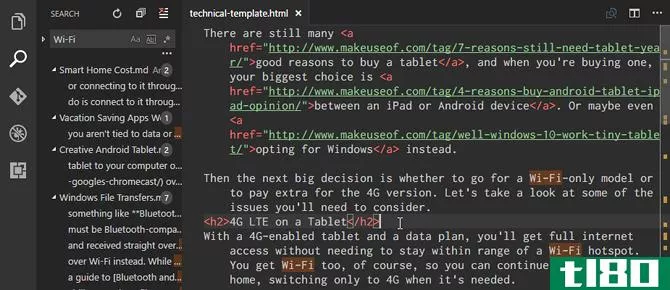
如果您使用的文件不是源代码,那么上面的符号查找功能(提示5)将不可用。那么,当你需要找到一个句子或单词,但不知道它在哪个文件中时,你能做些什么呢?返回基本的find函数。
Ctrl+F允许您在当前文件中搜索,而Ctrl+Shift+F允许您在整个当前工作项目中的所有文件中搜索,包括递归的所有子文件夹。
8在vs代码中使用命令行
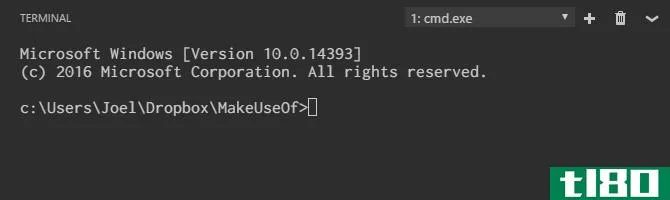
VS代码带有一个集成终端。在Windows上,这个终端显示为命令提示符。在Mac和Linux上,它显示为Bash提示符。无论哪种方式,终端都从当前工作项目的目录(如果已加载)或主文件夹(如果未加载项目)开始。
它还支持拥有多个独立终端的能力。只需单击右上角的+来生成更多的终端实例,或者单击垃圾桶来关闭当前终端。下拉菜单可以很容易地在它们之间切换(并且不会像基于选项卡的界面那样浪费太多的屏幕空间)。
9在vs代码中安装新主题
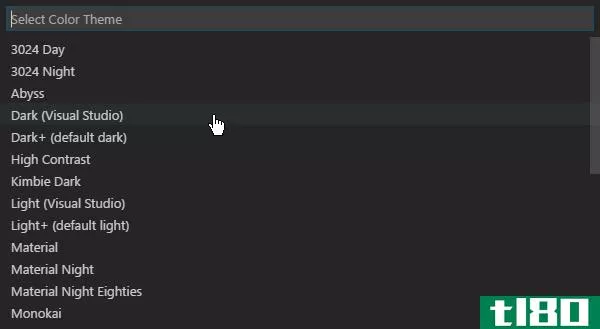
正如人们所期望的那样,VS代码允许您对文本和源代码的语法突出显示设置主题。不幸的是,它不允许接口本身的主题化,但是语法突出显示是重要的一点。你会惊讶于一个好的主题能提高你的工作效率。
你可以在VS代码市场上找到新的主题(它们是免费的),也可以直接在VS代码中搜索它们。
10在vs代码中安装第三方扩展
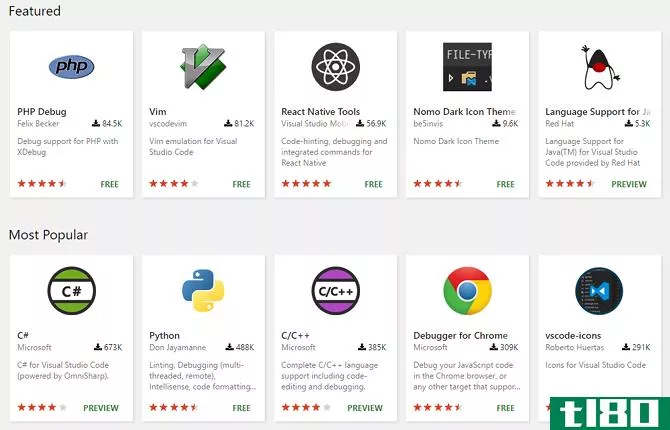
最后一个需要强调的基本特性是VS代码通过第三方扩展的可扩展性。与主题一样,您可以在VS代码市场上找到它们(是的,这些也是免费的),也可以在VS代码中搜索它们。使用Ctrl+Shift+X键盘快捷键访问“扩展”面板。
扩展是最大化生产力的关键。这里有各种各样的工具,比如linter、调试器、代码片段、VS代码本身的质量改进、构建工具,甚至还有一个实现Vim仿真的工具。看看我们最喜欢的VS代码扩展怎么样?
visualstudio代码是最好的文本编辑器
尽管我很喜欢它,我会第一个承认VS代码对任何人来说都不完美——从来没有——而且它可能不是你想要的。或者也许这正是你需要的!
试一下,以开放的心态进去。我想你会对你的发现感到惊讶的。请注意,VS代码只是一个文本编辑器,而不是IDE!(进一步了解文本编辑器和IDE之间的区别。)但是您可以使用VS代码技能,使用Microsoft Visual Studio Online在浏览器中开始编码。
- 发表于 2021-03-24 15:33
- 阅读 ( 381 )
- 分类:互联网
你可能感兴趣的文章
4个ios模拟器,用于测试iphone和ipad应用程序
... 2visual studio with xamarin live(windows、mac)[不再提供] ...
- 发布于 2021-03-13 11:46
- 阅读 ( 344 )
8个免费的开源windows应用,以前是专有的
...身已经停产,因为它的大部分功能都被合并到了Microsoft Visual Studio中。Xamarin SDK中的所有其他软件都是根据MIT许可证发布的。他们甚至采用了Mono,一个由Xamarin领导的.NET框架的重新实现,该框架在GPL和LGPL下获得了许可,并在MIT下...
- 发布于 2021-03-15 01:21
- 阅读 ( 216 )
使用microsoft visual studio online在浏览器中开始编码
...有一些情况下,您可能需要一个集中的工作环境。这就是visualstudioonline等远程开发工具的用武之地。今天我们来看看这会如何影响远程开发团队中的任何人。 ...
- 发布于 2021-03-20 14:11
- 阅读 ( 201 )
9个visual studio代码扩展,使编程更加简单
微软的visualstudio代码是目前最好的免费文本编辑器之一。它结合了完整的功能集和相对易用性,对于一个电子应用程序来说,性能出奇的好。撇开以上原因不谈,人们喜欢它的原因之一是它的可扩展性。 ...
- 发布于 2021-03-20 21:31
- 阅读 ( 224 )
如何使用visualstudio代码的实时共享进行协作编程
...是如果有一种方法可以将这些概念组合到IDE中呢?微软在visualstudio(VS)代码和visualstudio的liveshare中找到了答案。今天的指南将重点介绍VS代码。 ...
- 发布于 2021-03-21 19:47
- 阅读 ( 341 )